Analyzing your prompt, please hold on...
An error occurred while retrieving the results. Please refresh the page and try again.
Podpis cyfrowy jest technologicznym wdrożeniem podpisów elektronicznych w celu podpisania dokumentów i uwierzytelnienia podpisującego w celu zagwarantowania, że dokument nie został zmodyfikowany od momentu jego podpisania. Każdy podpis cyfrowy jest unikalny dla każdego sygnatariusza ze względu na przestrzeganie protokołu PKI, aby wygenerować zarówno klucze publiczne i prywatne. Podpisanie dokumentu cyfrowo oznacza stworzenie podpisu przy użyciu klucza prywatnego signera, gdzie do szyfrowania wygenerowanego haszu używany jest algorytm matematyczny.
Aspose.Words pozwala wykryć, policzyć lub zweryfikować istniejące podpisy cyfrowe, a także dodać nowy podpis do dokumentu, aby dowiedzieć się o wszelkich manipulacji w nim. Można również usunąć wszystkie podpisy cyfrowe z dokumentu. Użyj DigitalSignatureUtil klasy do pracy z podpisów cyfrowych.
Ten artykuł wyjaśnia, jak zrobić wszystkie powyższe, aby potwierdzić autentyczność i integralność dokumentu cyfrowego.
Spróbuj online
Możesz spróbować tej funkcjonalności z naszym Bezpłatny podpis online.
Aspose.Words umożliwia pracę z podpisami cyfrowymi na dokumentach DOC, OOXML i ODT oraz podpisanie wygenerowanego dokumentu w formacie PDF lub XPS format.
Poniższa tabela opisuje kilka ograniczeń, z którymi możesz się zmierzyć podczas pracy z podpisami cyfrowymi poprzez Aspose.Words, oraz kilka alternatywnych opcji.
| Ograniczenie | Wariant alternatywny |
|---|---|
| Utrata podpisów cyfrowych na dokumencie po załadowaniu i zapisaniu. Dlatego przetwarzanie dokumentu na serwer może spowodować utratę wszystkich podpisów cyfrowych bez powiadomienia | Sprawdzić, czy dokument posiada podpis cyfrowy i podjąć odpowiednie działania, jeśli zostaną znalezione. Na przykład, wysłać wpis do klientów, informując ich, że dokument, który przesyłają zawiera podpis cyfrowy, który zostanie utracony, jeśli zostanie przetworzony |
| Aspose.Words obsługuje pracę z makrami w dokumencie. Ale… Aspose.Words nie obsługuje jeszcze podpisów cyfrowych na makro | Eksportuj dokument z powrotem do dowolnego formatu Word i użyj Microsoft Word dodanie podpisu cyfrowego do makr |
Aspose.Words pozwala na wykrycie podpisu cyfrowego w dokumencie za pomocą DetectFileFormat metoda i HasDigitalSignature nieruchomości. Warto zauważyć, że taka kontrola wykryje jedynie fakt podpisu, ale nie jego ważność.
Dokument może być podpisany więcej niż jeden raz i może być wykonany przez różnych użytkowników. Aby sprawdzić ważność podpisów cyfrowych, należy załadować je z dokumentu za pomocą LoadSignatures metody i używać IsValid nieruchomości. Również Aspose.Words pozwala policzyć zestaw wszystkich podpisów cyfrowych w dokumencie za pomocą Count nieruchomości.
Wszystko to zapewnia skuteczny i bezpieczny sposób sprawdzenia dokumentów pod kątem podpisów przed ich przetwarzaniem.
Poniższy przykład kodu pokazuje jak wykryć obecność podpisów cyfrowych i je zweryfikować:
Aby utworzyć podpis cyfrowy, trzeba będzie załadować certyfikat podpisu, który potwierdza tożsamość. Po wysłaniu dokumentu podpisanego cyfrowo, wysyłasz także swój certyfikat i klucz publiczny.
Aspose.Words pozwala na stworzenie certyfikatu X.509, cyfrowego certyfikatu, który wykorzystuje akceptowany na całym świecie standard X.509 PKI w celu sprawdzenia, czy klucz publiczny należy do sygnatariusza umieszczonego w certyfikacie. Aby to zrobić, należy użyć Create metoda w ramach CertificateHolder Klasa.
Kolejne sekcje wyjaśniają jak dodać podpis cyfrowy, linię podpisu i jak podpisać wygenerowany dokument PDF.
Aspose.Words pozwala na podpisanie dokumentu DOC, DOCX lub ODT cyfrowo za pomocą Sign metoda i SignOptions nieruchomości.
Poniższy przykład kodu pokazuje, jak podpisywać dokumenty przy użyciu posiadacza certyfikatu i podpisywać opcje:
Linia podpisu jest wizualną reprezentacją podpisu cyfrowego w dokumencie. Aspose.Words pozwala na wstawianie linii podpisu za pomocą DocumentBuilder.InsertSignatureLine Metoda. Można również ustawić parametry dla tej reprezentacji za pomocą SignatureLineOptions Klasa.
Na przykład poniższy obrazek pokazuje, jak ważne i nieprawidłowe mogą być wyświetlane podpisy.
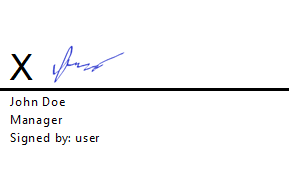
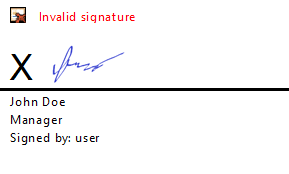
Ponadto, jeśli dokument zawiera linię podpisu i nie ma podpisu cyfrowego, istnieje funkcja, aby poprosić użytkownika o dodanie podpisu.
Poniższy przykład kodu pokazuje, jak podpisać dokument z certyfikatem osobistym i określoną linią podpisu:
Aspose.Words pozwala podpisać i uzyskać wszystkie szczegóły dokumentu PDF za pomocą PdfDigitalSignatureDetails nieruchomości.
Poniższy przykład kodu pokazuje jak podpisać wygenerowany PDF:
Poniższe zdjęcie pokazuje, że wygenerowany dokument PDF jest otwarty w Adobe Acrobat i podpis cyfrowy jest weryfikowany jako obecny i ważny.
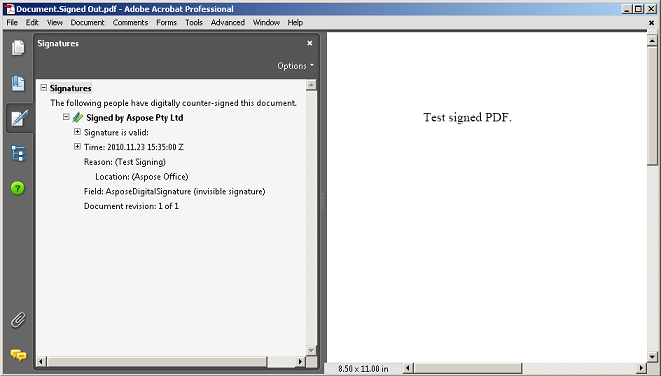
Aspose.Words zapewnia również możliwość pobrania wartości podpisu cyfrowego z podpisanego cyfrowo dokumentu jako tablicy bajtów za pomocą SignatureValue nieruchomości.
Poniższy przykład kodu pokazuje, jak uzyskać cyfrową wartość podpisu jako tablicę bajtów z dokumentu:
Aspose.Words pozwala na usunięcie wszystkich podpisów cyfrowych z podpisanego dokumentu za pomocą RemoveAllSignatures Metoda.
Poniższy przykład kodu pokazuje jak załadować i usunąć podpis cyfrowy z dokumentu:
Analyzing your prompt, please hold on...
An error occurred while retrieving the results. Please refresh the page and try again.